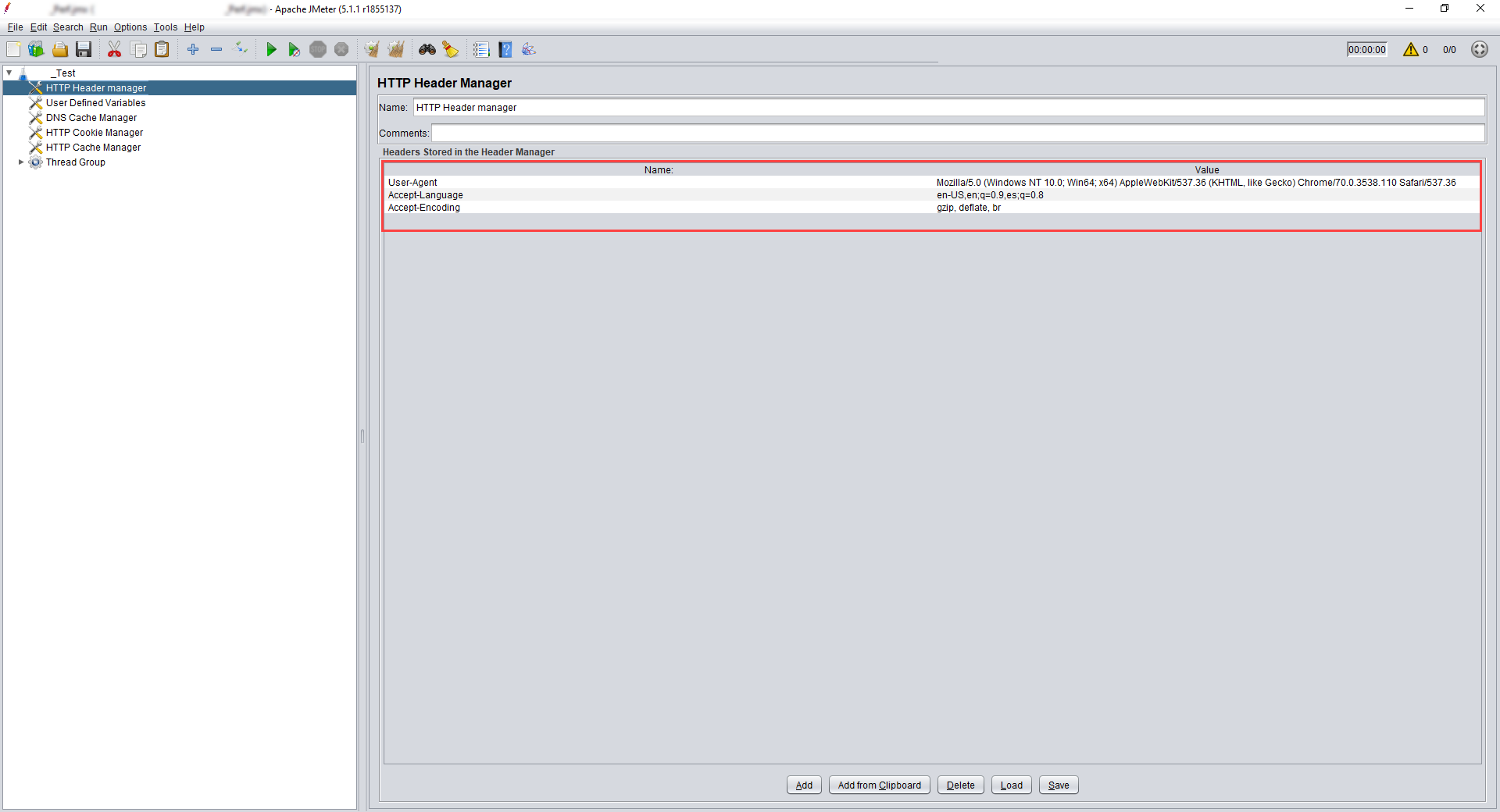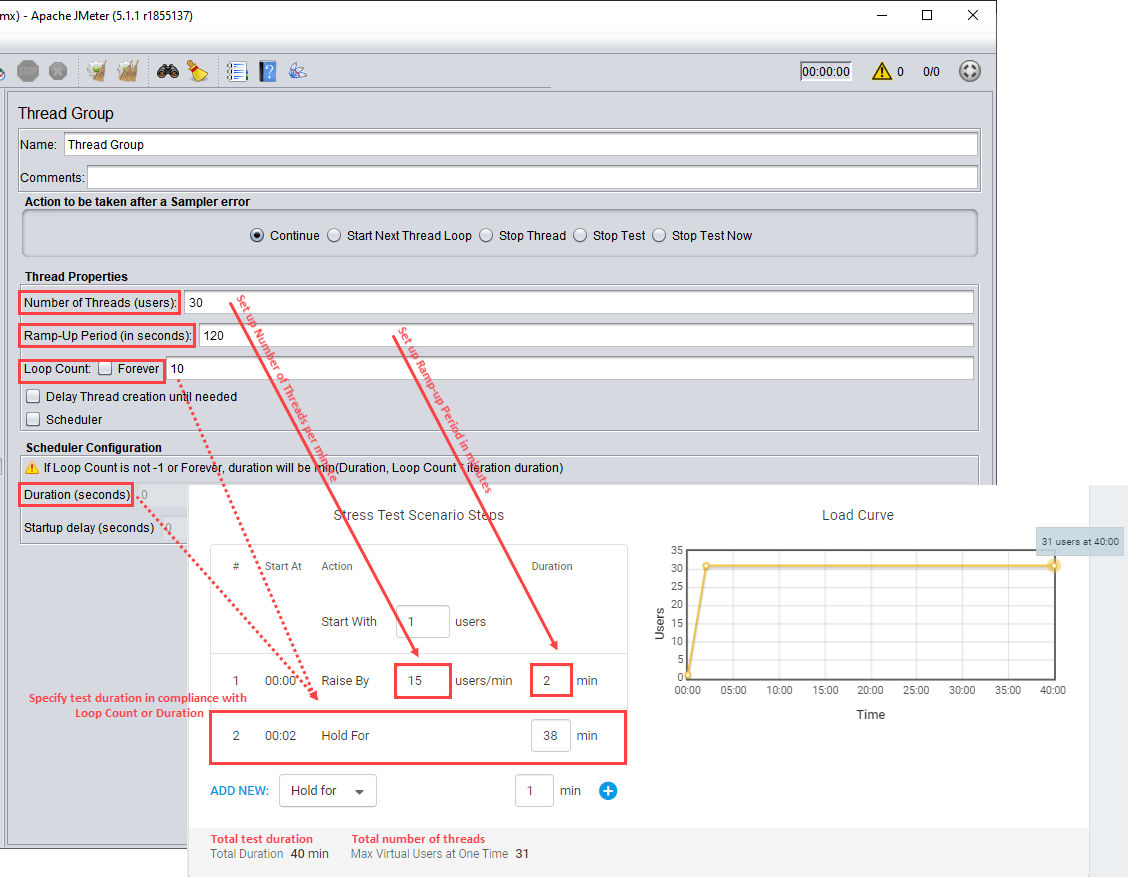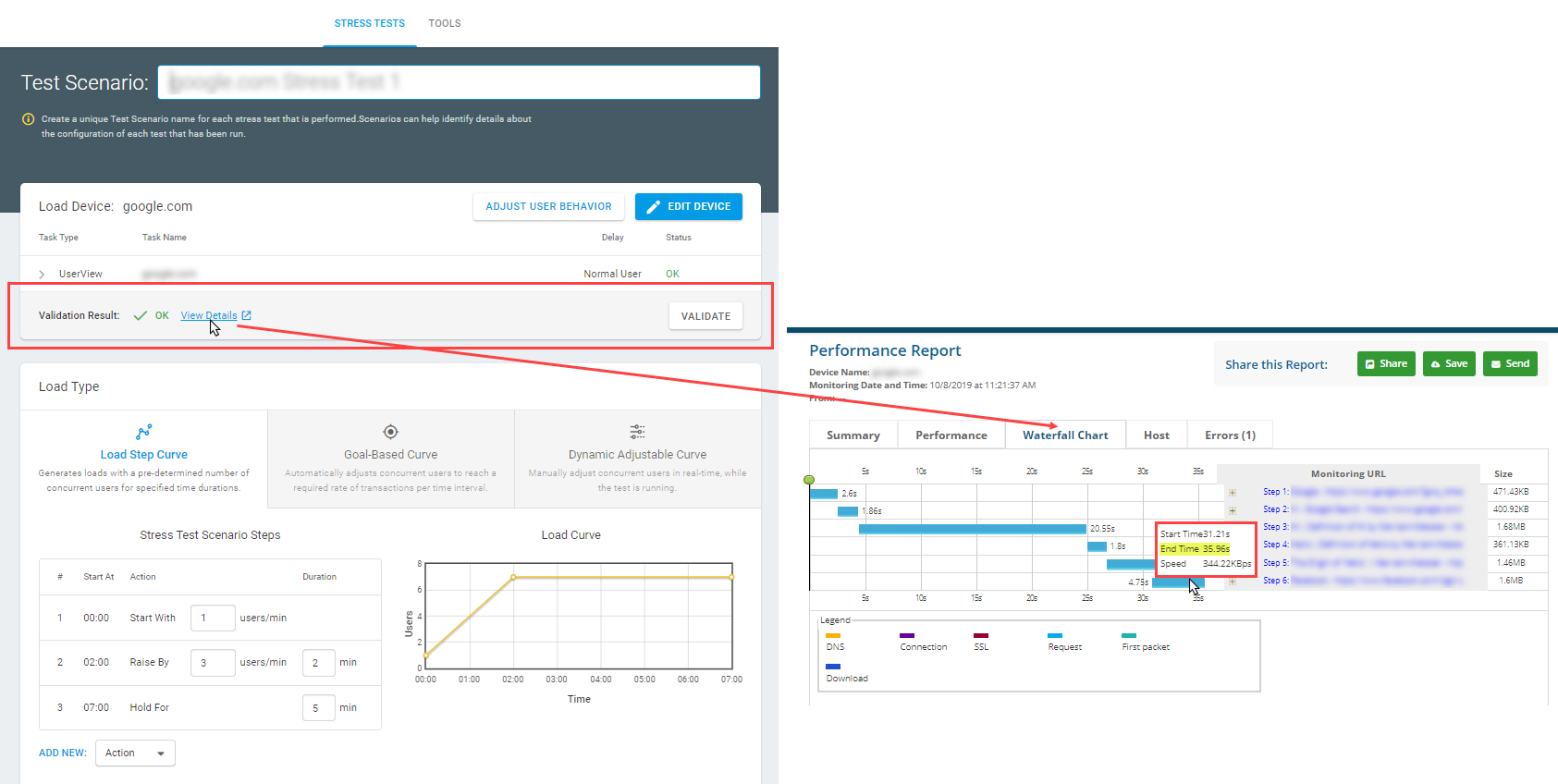JMeter был одним из самых популярных инструментов нагрузочного и функционального тестирования с открытым исходным кодом на рынке. Однако, из-за его сложного характера и ограничений, таких как только имитация трафика на уровне протокола, он может оказаться хлопотным при запуске нагрузочных тестов для веб-приложений или САУ (Одностраничные приложения). Поскольку JMeter не является браузером, он требует дополнительных значительных знаний и времени настройки, чтобы иметь возможность правильно и адекватно имитировать производительность с точки зрения конечных пользователей. В этой статье излагается, как преобразовать из JMeter в LoadView испытаний.
Кроме того, в отличие от LoadView, где вы можете быстро выбрать из нескольких инжекторов нагрузки со всего мира, JMeter загрузка генерируется из локальной машины или серверов, что приводит к нереалистичным реальным условиям. Мало того, создание собственных генераторов нагрузки является трудоемким и дорогостоящим.
Чтобы преобразовать тест загрузки веб-приложений Apache JMeter в тест нагрузки LoadView, вы можете легко передавать данные вручную в нескольких основных шагах, изложенных ниже в этой статье.
JMeter в LoadView: Настройка задачи LoadView
Перед началом работы вам необходимо иметь учетную запись LoadView. Вы можете начать работу с LoadView бесплатно, зарегистрировавшись здесь. Если у вас есть учетная запись LoadView, вам нужно будет войти в свой аккаунт. Для передачи данных вручную, следуйте следующим шагам:
1. Во-первых, в приложении Apache JMeter откройте файл JMX со скриптом, который вы хотите преобразовать.
2. Создайте новый тест нагрузки LoadView и выберите задачу HTTP (S).
3. Копировать данные запроса из полей JMeter в соответствующие поля задачи LoadView HTTP (S). Например, скопировать целевой URL в поле URL, настроить метод HTTP в поле типа запроса и добавить заголовники в разделе Headers, копируя их имена и значения.
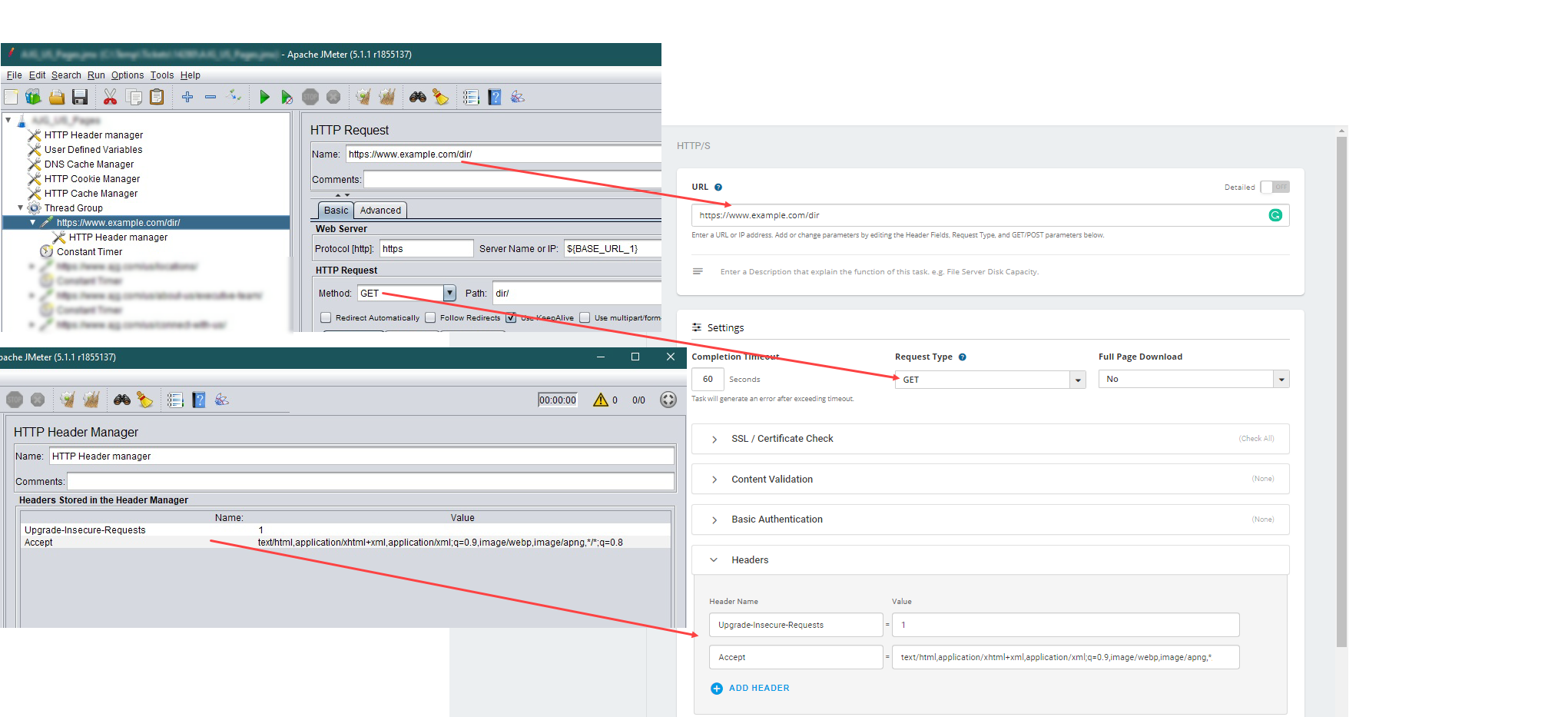 4. Настройте настройки задач, описанные в задачи настройки HTTP (S) и сохраните устройство LoadView.
4. Настройте настройки задач, описанные в задачи настройки HTTP (S) и сохраните устройство LoadView.
5. Если у вас есть несколько запросов на одно и то же веб-приложение в скрипте JMeter, добавьте новые задачи к текущему устройству и скопировать соответствующие данные JMeter для каждого запроса, как описано. Из-за глобальных заголовков в JMeter, вам нужно скопировать заголовки из JMeter HTTP заголовок менеджера для каждой задачи устройства LoadView.
Настройка сценария тестирования LoadView
После настройки параметров теста HTTP в LoadView необходимо настроить сценарий выполнения теста LoadView. Используйте свойства потока JMeter Thread Group для указать соответствующие параметры типа нагрузки в тестовом сценарииLoadView.
Настройка потоков и период наращивания
Время наращивания является очень важной частью процесса тестирования нагрузки, но часто упускается из виду. Если вы планируете протестировать с большим количеством одновременных пользователей, вы не хотите немедленно наращивать свой тест до максимального числа одновременных пользователей, поскольку он не отражает реальные условия, и это может иметь непредвиденные последствия, как непреднамеренно сбой вашего сайта. Если это произойдет, вы не будете знать, что ваш сайт может обрабатывать или отвечает до этого момента. Установив время наращивания, вы можете получить более точное представление о том, как ваш сайт или приложение обрабатывает одновременный трафик на разных уровнях.
Для получения дополнительной информации о правильном определении одновременных пользователей для нагрузочных тестов посетите наш Analytics для параллельных пользователей Калькулятор и Формула знаний Базы статьи.
Чтобы указать количество потоков и период ramp-up,используйте этап «Повышение по сценарию» в LoadView:
1. Во-первых, рассчитать период наращивания в минутах:
Период наращивания в минутах – Период наращивания / 60
Затем вычислите количество потоков, которые должны быть вверх в минуту:
Количество потоков в минуту – Количество потоков / Период наращивания в минутах
2. Укажите период Ramp-up в минутах и количество потоков в минуту в соответствующих полях Raise By step.
Настройка продолжительности теста
Если вам нужно повторить ту же конфигурацию теста более одного раза(граф цикла
не установлен на 1
, или Длительность установлена в JMeter), добавьте шаг Hold For в сценарий тестирования нагрузки LoadView и укажите время в минутах для времени для времени времени для времени нагрузки.
Установка времени рамп-вниз
Аналогичным образом, время сраста и рампы является еще одним фактором, который необходимо учитывать при тестировании нагрузки. Время падения будет соотноситься с трафиком, который вы увидите в конце пиковых часов, где вы, как правило, склонны видеть снижение числа одновременных пользователей. Для этого вы хотели бы установить аналогичную стратегию для тестирования нагрузки лучшие результаты. Подробнее о настройке теста нагрузки на кривую нагрузки.
Если граф цикла настроен на N-петли, продолжительность теста рассчитывается на основе продолжительности итерации теста (длительность задачи):
Длительность теста и количество × продолжительность итерации
Длительность итерации теста LoadView можно найти на диаграмме Водопада.
Чтобы выработать стресс-тест в определенное время, используйте опцию Start Test Later. Для получения дополнительной информации см.
Если вам нужна дополнительная помощь в преобразовании нагрузочных тестов JMeter в платформу LoadView, обратитесь в нашу службу технической поддержки. Наша команда доступна 24/7, чтобы помочь со всеми вашими потребностями в тестировании нагрузки и производительности.
Или, если у вас уже есть учетная запись LoadView, вы можете отправить билет непосредственно на платформе LoadView. Чтобы отправить билет на поддержку, просто войдите в свой аккаунт. С верхней правой стороны, наведите курсор на поддержку,а затем выберите Билеты, чтобы отправить запрос.